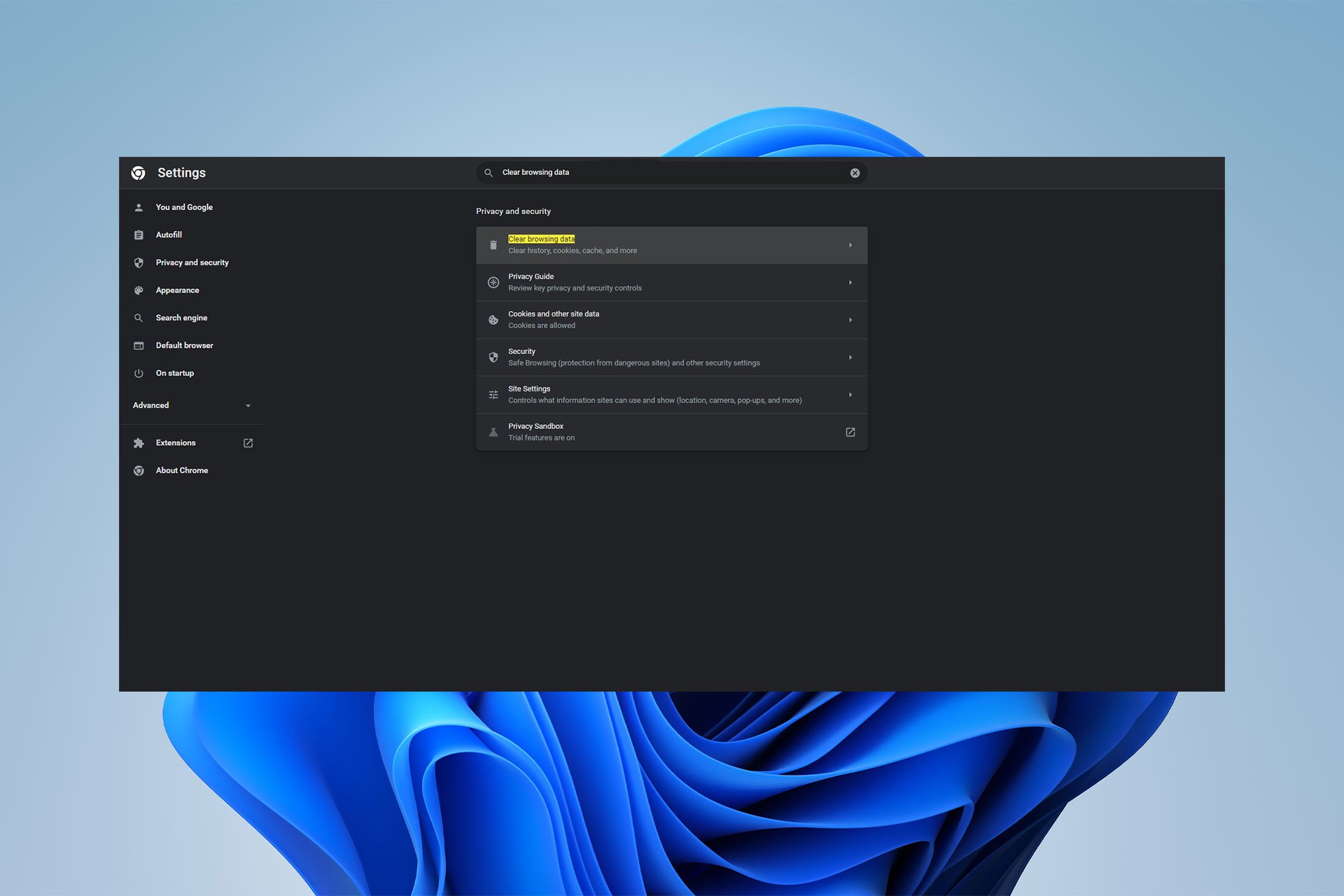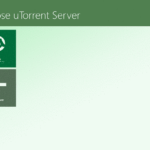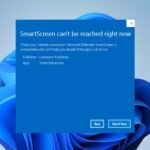- Como creador de encuestas, Microsoft Forms tiene su parte de desafíos, como que Microsoft Forms no se abre.
- Deshabilitar las extensiones de terceros en Chrome puede ayudar a resolver que Microsoft Forms no se abra en Chrome.
- Si ve este problema en Excel, debe modificar la URL.
Microsoft Forms que no se abre es un error frustrante que puede ocurrir de diferentes maneras. Hasta el día de hoy, nadie sabe qué lo causa y cómo se soluciona exactamente.
Forms es un creador de encuestas creado por Microsoft como parte de Office 365. Los usuarios pueden beneficiarse del marcado automático y la exportación de Microsoft Excel.
En este artículo, hablaremos sobre las soluciones que puede seguir para resolver este problema. También le diremos cómo acceder a este servicio y cómo dar permisos en Microsoft Forms.
¿Cómo doy permiso para acceder a un formulario de Microsoft?
- Primero, abra el formulario o cuestionario al que desea otorgar permiso de acceso en Microsoft Forms.
- Luego, haga clic en el Cuota botón.
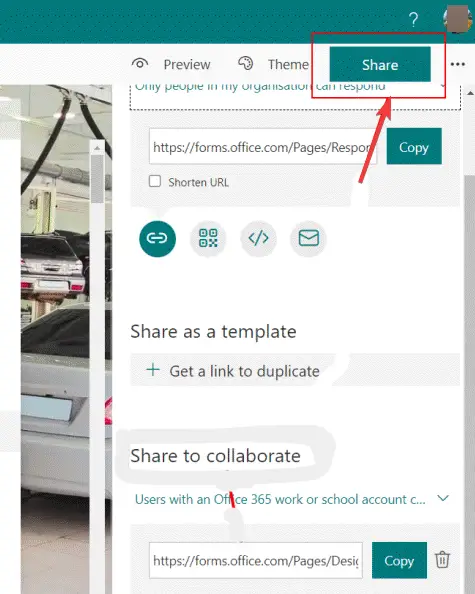
- Toque en Obtener un enlace para ver y editar.
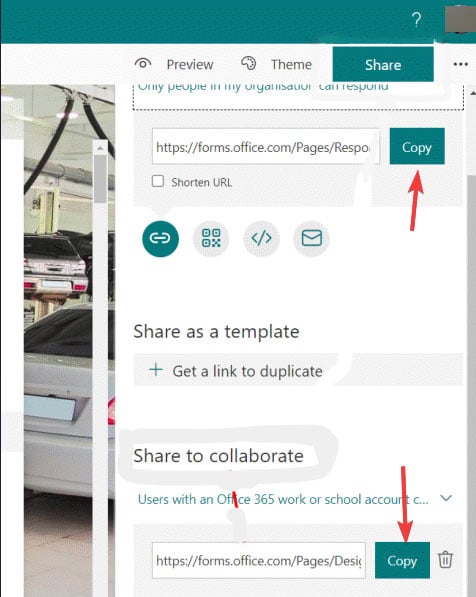
- A continuación, elija el permiso de colaboración que está buscando.
- Finalmente, haga clic en Copiar.
Microsoft Forms que no se carga en Chrome no es el único problema que puede encontrar al usar Microsoft Forms. Los problemas de acceso pueden confundirlo si no sabe cómo manejarlos también.
si alguna vez ves Microsoft Forms: asegúrese de tener permiso para acceder a este formulariodebe saber que no tiene acceso al formulario correspondiente.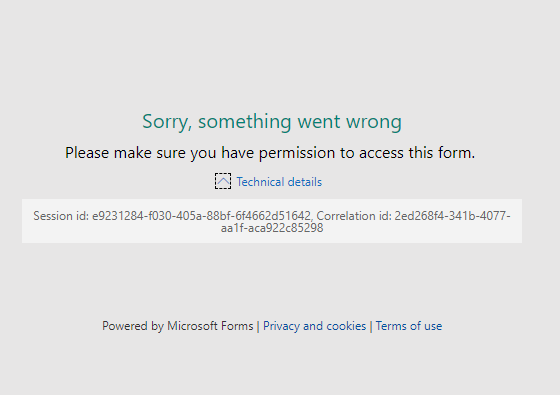
Desafortunadamente, Microsoft Forms que no funciona no tiene una solución determinada. Sin embargo, hay algunos pasos que puede seguir para aumentar las posibilidades de resolver este error.
¿Qué puedo hacer si Microsoft Forms no se abre?
1. Vuelva a iniciar sesión en Microsoft Forms
Puede solucionar el problema de que Microsoft Forms no se abra en Teams cerrando la sesión y volviendo a iniciarla. Esto restablecerá su sesión.
Un simple reinicio de sesión en su cuenta generalmente soluciona la mayoría de las dificultades de la aplicación web, así que pruébelo primero antes de pasar a algo más complicado.
2. Borrar caché del navegador
- Navegador abierto.
- Ir a Ajustes.
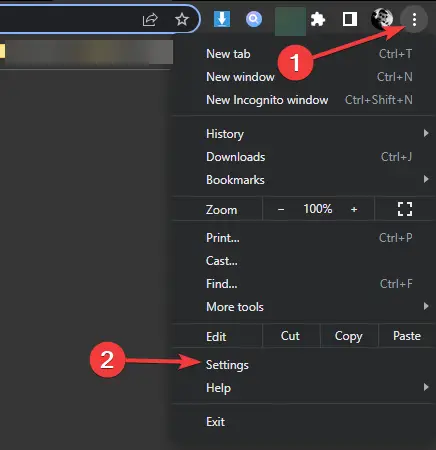
- Búsqueda Eliminar datos de navegación y haga clic en él.
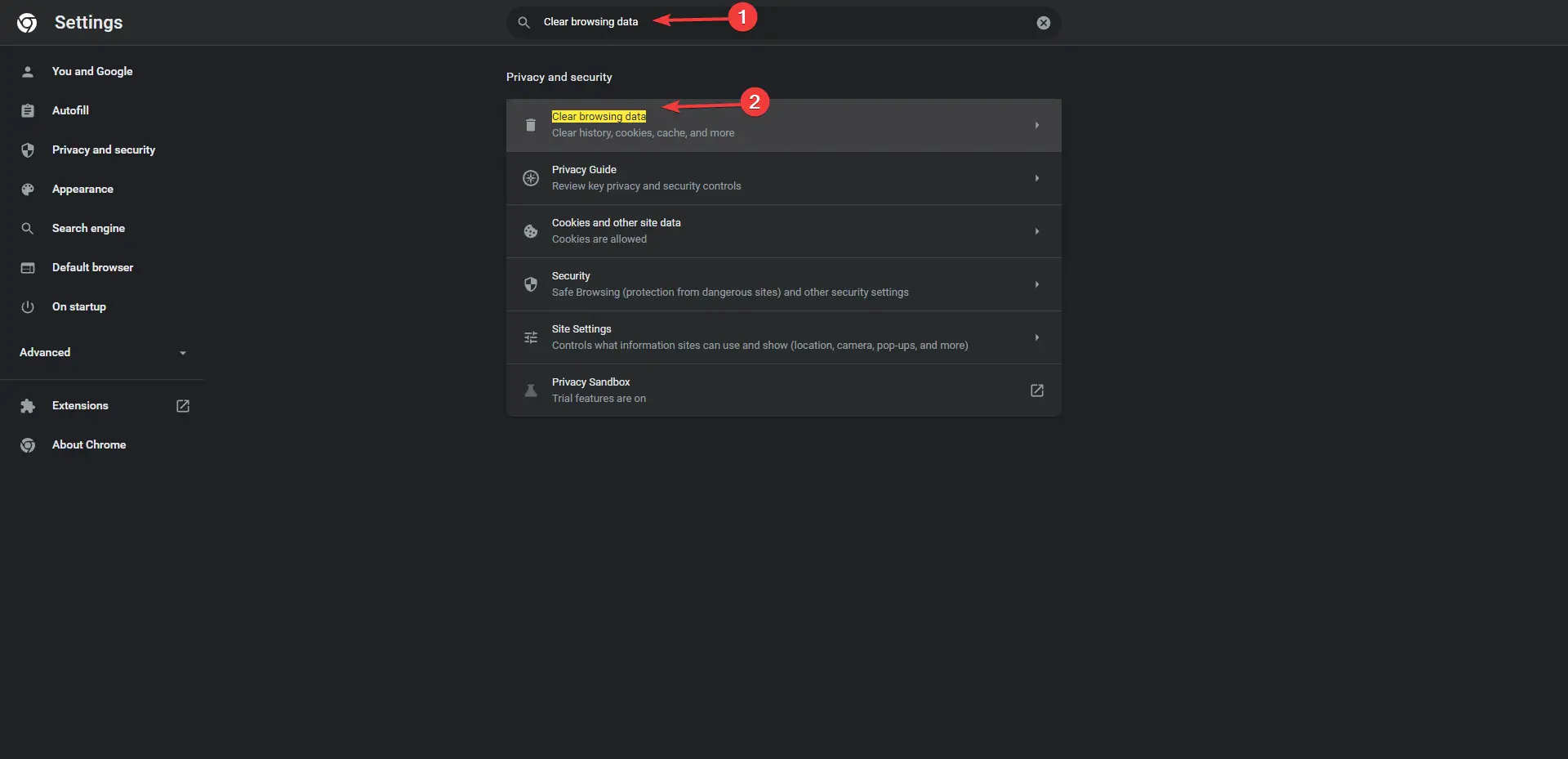
- Luego borre el caché.
3. Deshabilitar extensiones
- Haga clic en el menú de tres puntos icono.
- Seleccione Más herramientas después Extensión.
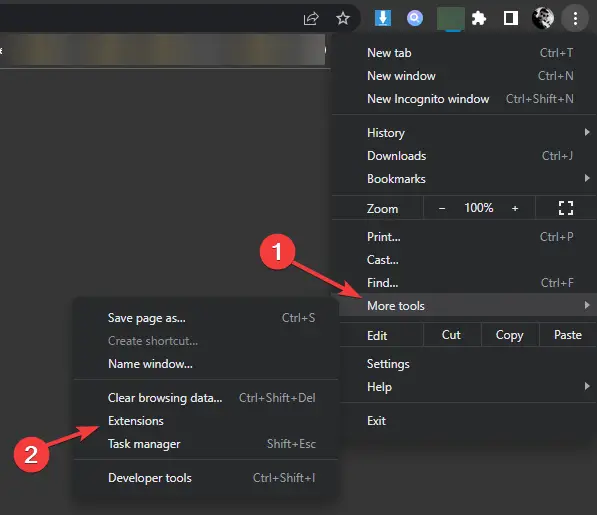
- Ahora deshabilite sus Extensiones activas.
Si Microsoft Forms no se abre en Chrome se ha convertido en un problema, es posible que desee deshabilitar todas sus extensiones de terceros para ver si el problema se alivia o no.
4. Editar URL
Microsoft Forms que no se abre en Excel tiene una solución más clara. Debe cambiar falso a verdadero, al final de la URL:
https://forms.office.com/Pages/RedirectToExcelP…; forzarReExportar = falso
⇒
https://forms.office.com/Pages/RedirectToExcelP…; forzarReExportar = verdadero
5. Usa un creador de encuestas alternativo
Cuando todo lo demás falla, siempre existe la opción de utilizar plataformas alternativas para crear la encuesta deseada en el acto. La plataforma Forms On Fire ofrece un formulario móvil y un sistema de flujo de trabajo totalmente personalizables que son confiables y seguros y se pueden usar sin conexión o en línea.
Le permite reemplazar los formularios en papel y los procesos de recopilación de datos mal mantenidos con tabletas, teléfonos inteligentes y computadoras de escritorio habilitados para la nube. Forms On Fire brinda experiencia en diseño de formularios, integración, flujo de trabajo y análisis de formularios, por lo que es más que solo tecnología. Es una solución todo en uno para obtener los mejores análisis del mercado.
Obtenga formularios en llamas
¿Qué navegador es mejor para Microsoft Forms?
Todos los navegadores pueden abrir Microsoft Forms, incluidos Edge, Chrome, Firefox, Safari y Opera. Debe considerar que todos estos navegadores deben estar actualizados a su última versión.
Sin embargo, de todos los navegadores disponibles, el Ópera navegador ha demostrado ser la mejor opción. Ofrece el mejor soporte para Microsoft Forms y es más estable que los demás.
Tenga en cuenta que las aplicaciones y servicios de Microsoft 365 han anunciado que han dejado de admitir IE 11 desde el 17 de agosto de 2021. Es por eso que no debe usar IE 11 para abrir Microsoft Forms.
Microsoft Forms que no se abre no siempre es un problema que haya ocurrido debido a su PC. Puede ocurrir por problemas con los servidores de Microsoft.
Por esta razón, también puede intentar esperar si no tiene prisa. El problema podría resolverse por sí solo.
Es posible que desee ponerse en contacto con el Soporte de Microsoft y explicar su problema en detalle para que puedan ayudarlo a encontrar una forma de resolverlo rápidamente.
Si Microsoft Forms no muestra todas las preguntas, consulte este artículo, que incluye soluciones como cerrar sesión y volver a iniciarla.
Además del problema de que los formularios no se abren, es posible que se encuentre con formularios de Microsoft que no se muestran en PowerPoint. Este error ocurre debido a muchas razones, como problemas de conexión.
Si se encuentra con que su cuenta no está habilitada para el problema de Microsoft Forms, siga los pasos descritos en este artículo.
Además, el problema con los formularios de Microsoft Teams que no funcionan puede resolverse simplemente cerrando sesión y volviendo a iniciarla.
En la sección de comentarios a continuación, háganos saber si pudo solucionar el problema.